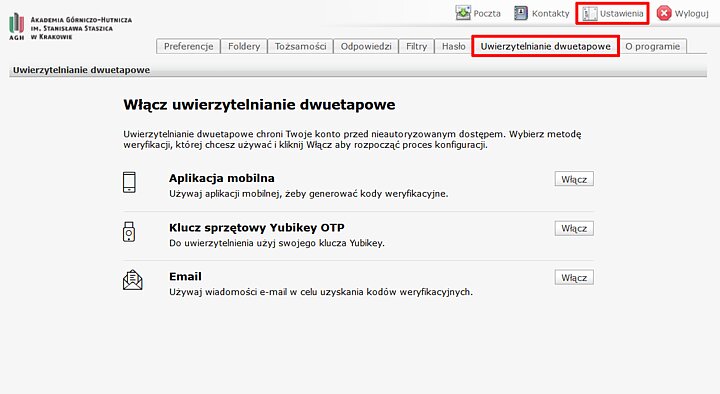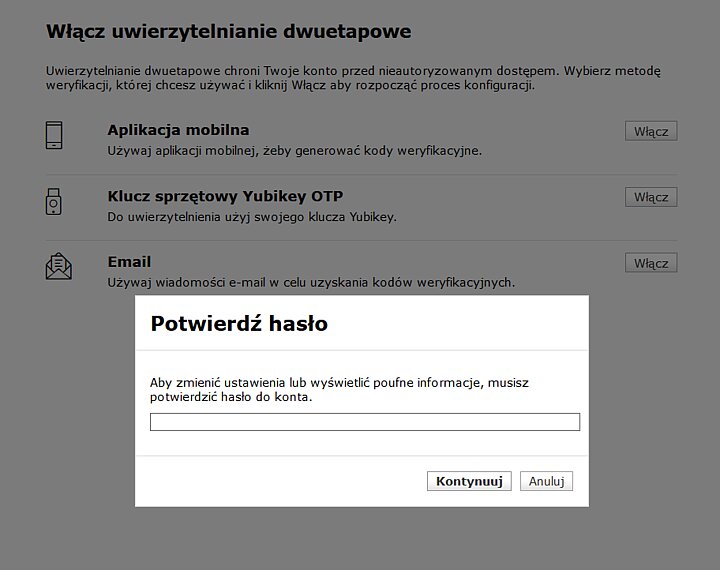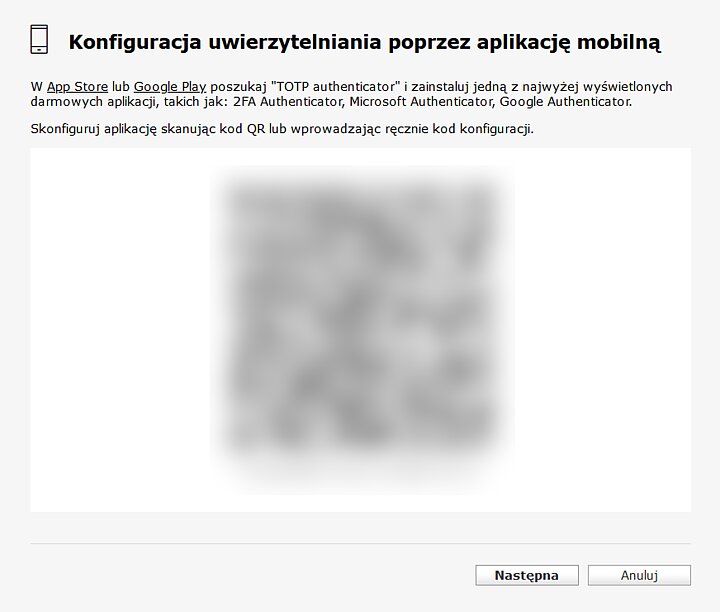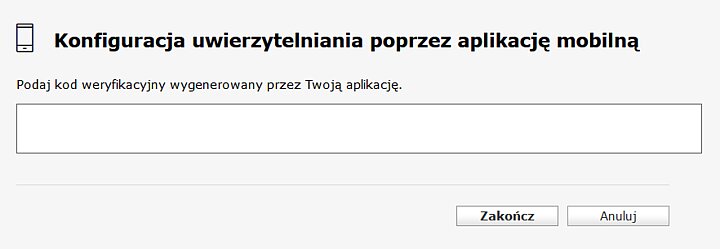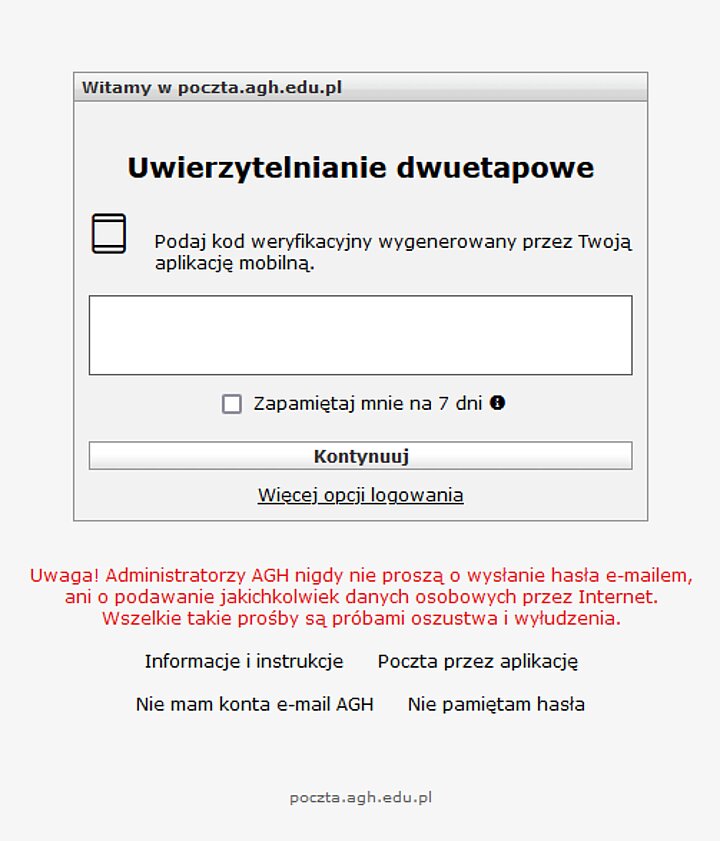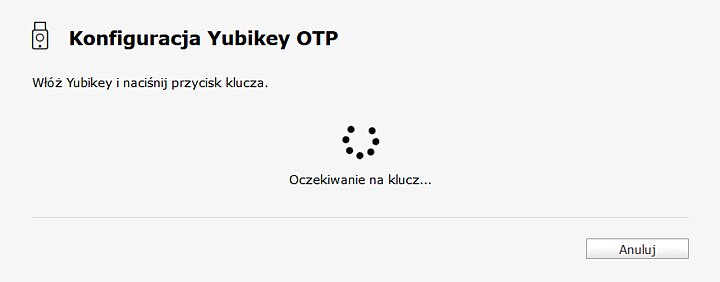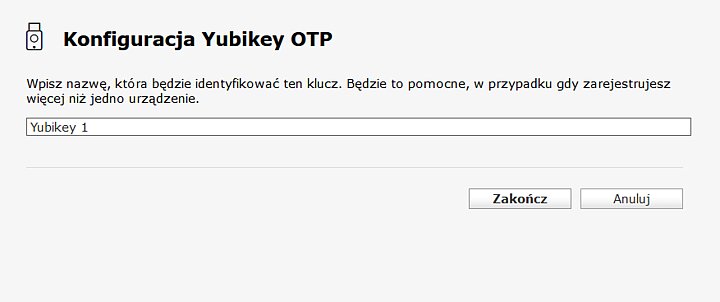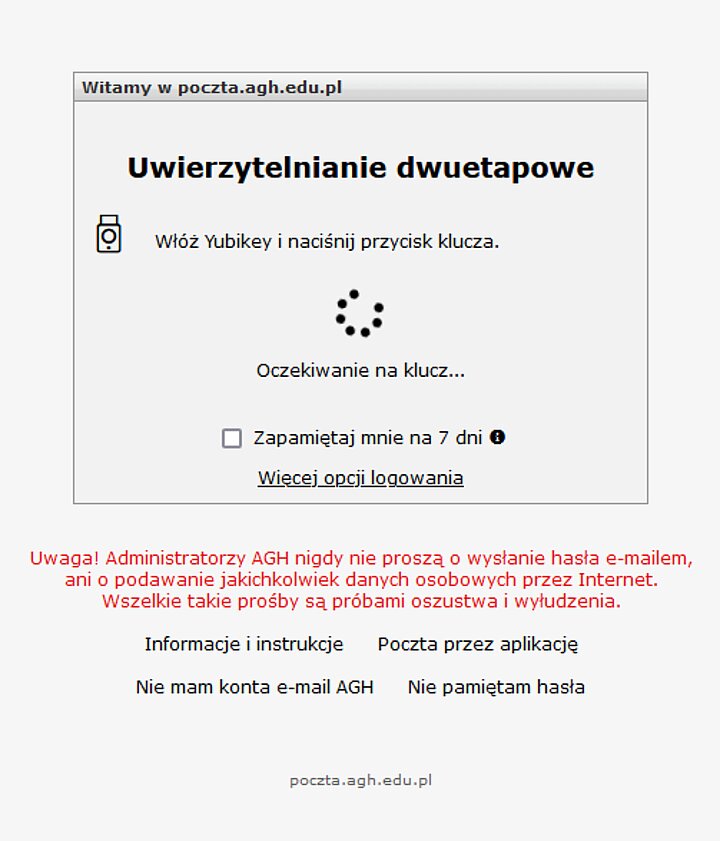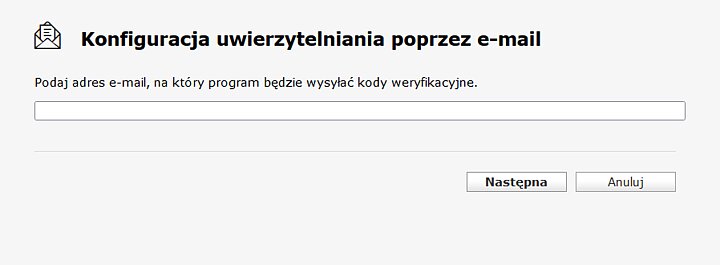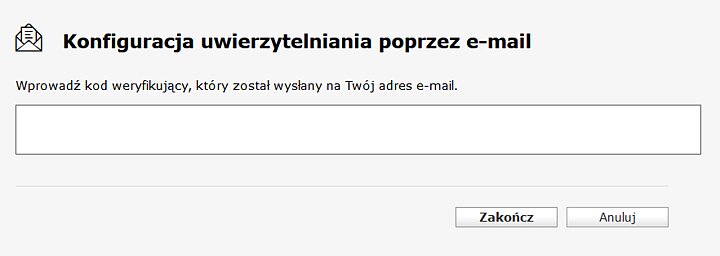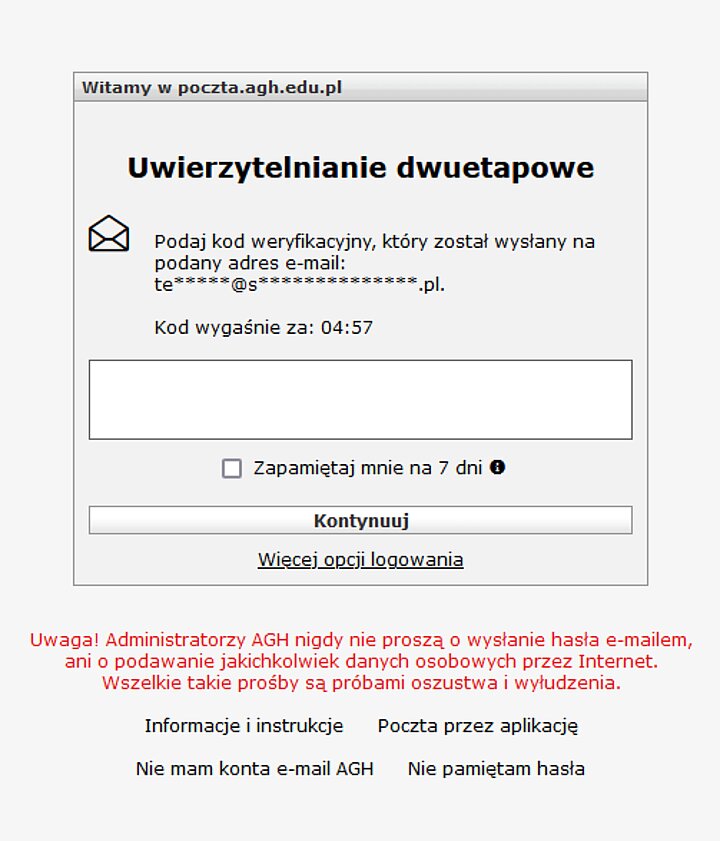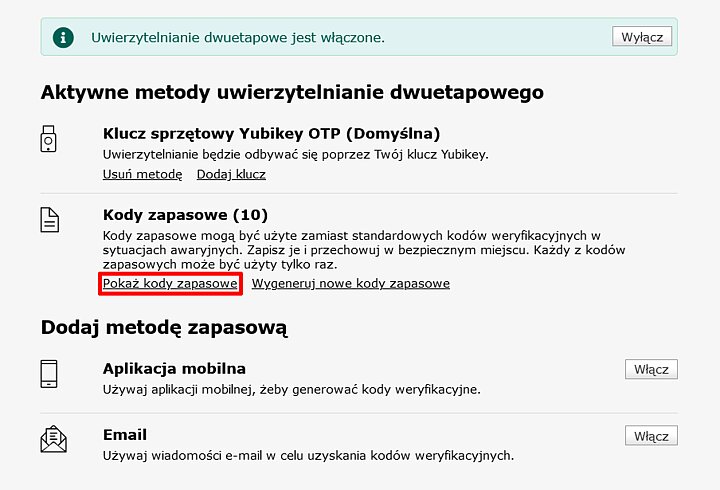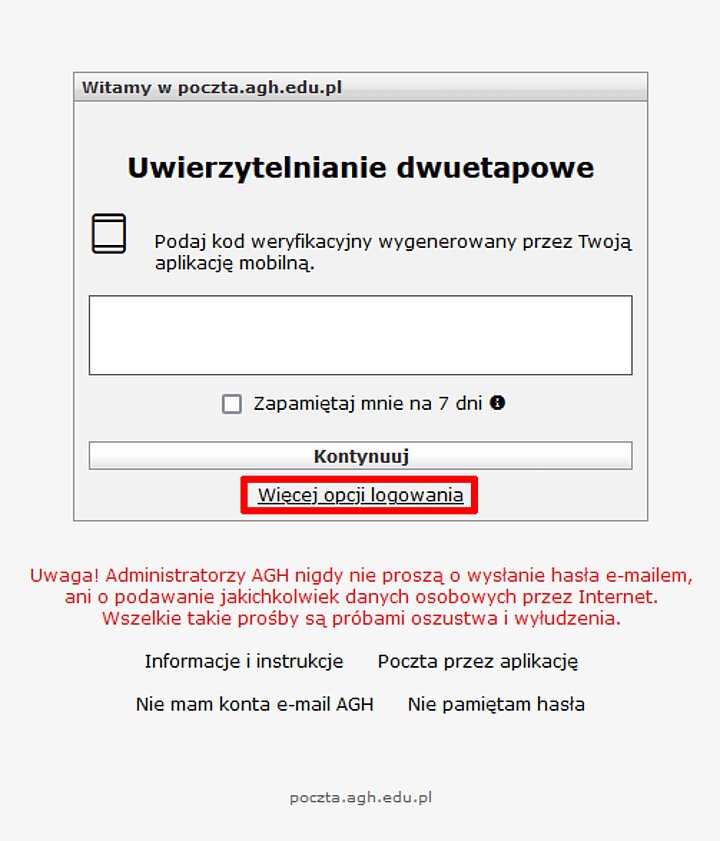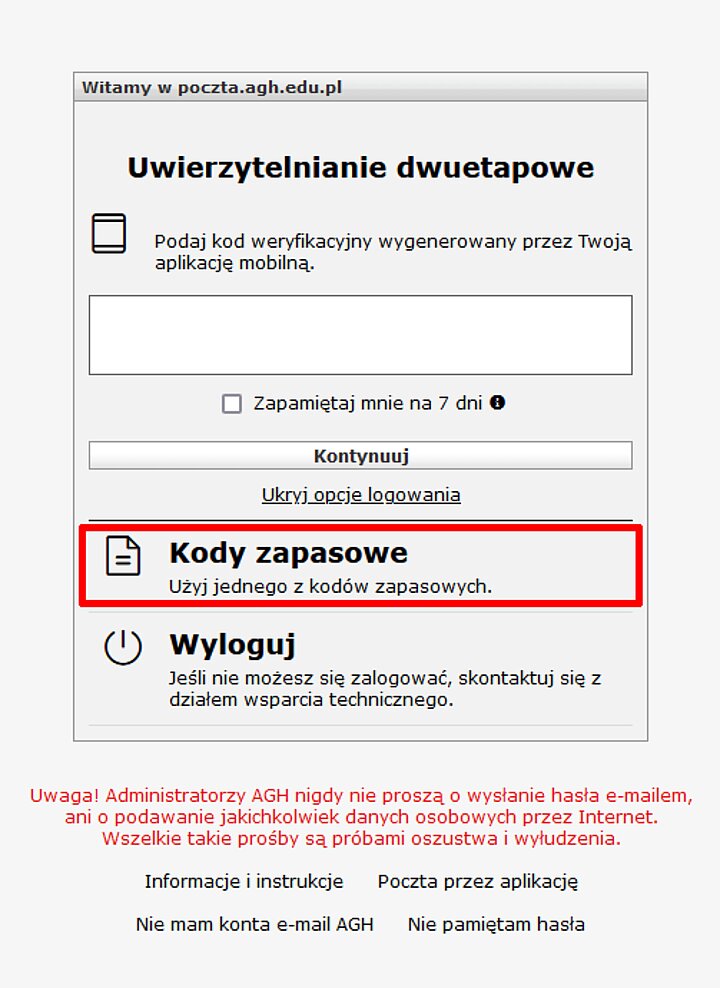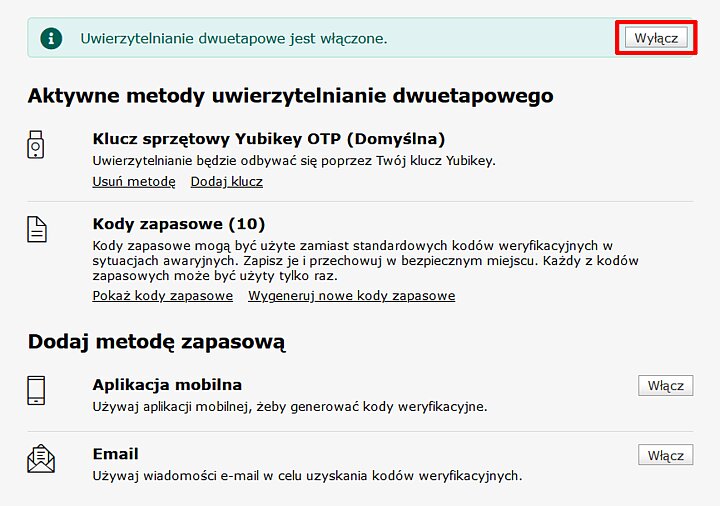CRI udostępniło taką funkcjonalność, aby dodatkowo zabezpieczyć skrzynki pocztowe pracowników oraz studentów AGH. Polega ona na skonfigurowaniu dodatkowego elementu logowania do skrzynki pocztowej, znacznie utrudniając osobom postronnym włamanie się do konta pocztowego, nawet w przypadku, gdy hasło zostanie przez nie przejęte. Samo hasło może nie być wystarczającą metodą na zabezpieczenie poufnych informacji znajdujących się na koncie (takich jak dane osobowe, wyniki badań, czy numery kont bankowych) gdyż hakerzy wciąż opracowują nowe i bardziej skuteczne metody wykradania danych. Zalecamy użycie uwierzytelniania dwuetapowego wszystkim użytkownikom Poczty AGH, szczególnie w dzisiejszych czasach, gdy bezpieczeństwo cyfrowe jest wyjątkowo ważne.
Konfiguracja dwuetapowego uwierzytelnienia
Uwierzytelnienie dwuetapowe można skonfigurować logując się do skrzynki pocztowej w przeglądarce, a następnie otwierając okienko "Ustawienia" i wybierając zakładkę "Uwierzytelnianie dwuetapowe".
Po skonfigurowaniu dowolnej z metod, na ekranie pojawi się nowa sekcja "Kody zapasowe". Zalecamy wszystkim użytkownikom zapisanie tych kodów w bezpiecznym miejscu, gdyż inaczej w przypadku utraty dostępu do wybranej metody uwierzytelniania, logowanie do poczty nie będzie możliwe! Szczegóły dotyczące logowania za pomocą kodów zapasowych dostępne są w sekcji: Logowanie awaryjne (za pomocą kodów zapasowych).
-
Aby ustawić tego typu metodę uwierzytelnianiea na swoim smartfonie, wyszukaj frazę "TOTP authenticator" w App Store lub Google Play i zainstaluj jedną z najwyżej wyświetlonych darmowych aplikacji, takich jak: 2FA Authenticator, Microsoft Authenticator, Google Authenticator.
-
Naciśnij przycisk "Włącz" widniejący obok wiersza "Aplikacja mobilna", a następnie w okienku, które się pojawi wpisz hasło do Poczty AGH w celu zatwierdzenia tej operacji.
- Zeskanuj w zainstalowanej na telefonie aplikacji kod QR. Jeśli z jakiegoś powodu skanowanie kodu nie powiedzie się, wpisz go ręcznie i kliknij przycisk "Następna", aby przejść do kolejnego kroku.
- Wpisz kod weryfikacyjny widoczny w aplikacji dla nowo skonfigurowanego konta, a następnie kliknij przycisk „Zakończ”.
- Podczas kolejnego logowania do poczty za pomocą przeglądarki internetowej, konieczne będzie podanie 6-cyfrowego kodu z aplikacji mobilnej po wprowadzeniu hasła.
Pamiętaj, że w przypadku utracenia dostępu do generatora kodów jednorazowych (aplikacji), zalogowanie się na konto chronione dwuskładnikowym uwierzytelnieniem jest najczęsciej niemożliwe. Aby ochronić się przed utratą dostępu, zabezpiecz odpowiednio klucz, który służy do skonfigurowania drugiego składnika. Klucz ten może być w formie ciągu tekstowego lub kodu QR. Niektóre serwisy oferują również kody jednorazowe (w ograniczonej liczbie).
Niezależnie od sposobu zabezpieczenia dostępu, w bezpieczny sposób przechowuj kody dostępowe – w zależności od preferencji i możliwości może to być szyfrowana notatka w menedżerze haseł.
- Aby ustawić uwierzytelnianie dwuetapowe za pomocą fizycznego klucza Yubikey OTP, naciśnij przycisk "Włącz" widoczny obok właściwej opcji, a następnie zgodnie z instrukcją widoczną na ekranie naciśnij przycisk klucza Yubikey.
- Otworzy się okienko do wpisania nazwy, którą możesz nadać dla klucza. Jest to szczególnie przydatne gdy dodajesz więcej niż jeden klucz do konta, np. w przypadku kont pocztowych jednostek, do których dostęp ma wiele osób. Zatwierdź nazwę klikając przycisk "Zakończ".
- Metoda uwierzytelniania dwuetapowego została dodana do konta. Podczas kolejnego logowania do poczty przez przeglądarkę konieczne będzie naciśnięcie przycisku klucza Yubikey po wpisaniu hasła.
- Aby ustawić uwierzytelnianie dwuetapowe za pomocą alternatywnego adresu e-mail (na przykład prywatnej skrzynki pocztowej), kliknij przycisk "Włącz" przy odpowiedniej opcji, a następnie w okienku, które się pojawi wpisz hasło do Poczty AGH w celu zatwierdzenia tej operacji.
- Pojawi się okienko do wpisania adresu e-mail, na który program będzie wysyłać kody weryfikacyjne. Wpisz swój prywatny adres e-mail i zatwierdź przyciskiem "Następna".
- Na wskazany w poprzednim kroku adres zostanie wysłana wiadomość z kodem weryfikacyjnym. Wpisz kod w okienku i kliknij "Zakończ".
- Metoda uwierzytelniania dwuetapowego została pomyślnie dodana do konta. Podczas kolejnego logowania do poczty przez przeglądarkę, konieczne będzie podanie 6-cyfrowego kodu wysłanego na podany wcześniej adres e-mail.
Logowanie awaryjne (za pomocą kodów zapasowych)
Kiedy przynajmniej jedna metoda uwierzytelniania dwuetapowego jest aktywna, pojawi sie możliwość korzystania z kodów zapasowych, których możesz użyć do logowania zamiast standardowych kodów weryfikacyjnych w sytuacjach awaryjnych, np. gdy nie masz przy sobie telefonu lub klucza Yubikey.
- Aby otrzymać kody zapasowe, otwórz "Ustawienia", a następnej wybierz zakładkę "Uwierzytelnianie dwuetapowe", po czym naciśnij przycisk "Pokaż kody zapasowe".
-
Zapisz kody w bezpiecznym miejscu.
-
Aby zalogować się za pomocą kodu zapasowego, naciśnij przycisk "Więcej opcji logowania" oraz wybierz opcję "Kody zapasowe", po czym pojawi się okienko do wprowadzenia jednego z 10 kodów zapasowych.
Kody zapasowe są jednorazowe. Po wykorzystaniu wszystkich 10 kodów pamiętaj o wygenerowaniu nowej puli klikając w przycisk "Wygeneruj nowe kody zapasowe".
W przypadku metody uwierzytelniania za pomocą aplikacji mobilnej ważne jest, aby w pierwszej kolejności wyłączyć uwierzytelnianie dwuetapowe w ustawieniach skrzynki pocztowej przed usunięciem aplikacji mobilnej. W przeciwnym przypadku, po usunięciu aplikacji mobilnej gdy uwierzytelnianie jest wciąż aktywne, zalogowanie się do skrzynki pocztowej będzie możliwe wyłącznie za pomocą kodów zapasowych. Jeśli straciłeś dostęp do wybranej metody uwierzytelniania oraz nie posiadasz kodów zapasowych i nie możesz uzyskać dostępu do skrzynki pocztowej, skontaktuj się z Pomocą IT.